Limited Wi-Fi Access adalah masalah yang bisa dialami oleh setiap pengguna Wi-Fi. Masalah ini bisa terjadi oleh pengguna Wi-Fi personal, dengan kata lain koneksi Wi-Fi hanya digunakan pribadi di dalam rumah, atau pengguna Wi-Fi di free hotspot yang harus berbagai bandwith dengan orang lain.
Wi-Fi yang menunjukkan status Limited Access biasanya tidak dapat digunakan untuk browsing, streaming, dan melakukan aktivitas online lainnya. Permasalahan ini terjadi karena bandwith dibatasi oleh server atau pemiliki Wi-Fi.
Sebagai contoh, pemilik Wi-Fi hanya membatasi 10 orang saja yang dapat terkoneksi pada Wi-Fi tersebut. Oleh karena itu, pengguna kesebelas yang mencoba untuk terkoneksi pada Wi-Fi tersebut akan menemukan kendala berupa Limited Access.
Sementara itu, pengguna personal juga dapat mengalami hal serupa. Namun, penyebabnya bukanlahbandwith yang dibatasi oleh server, tetapi IP Address yang digunakan sedang bertabrakan sehingga terjadi gangguan. Nah, bagaimana cara mengatasi WiFi limited access ini? Yuk, simak ulasan dari Carisinyalberikut ini.
Ubah IP Address
Langkah pertama yang dapat Anda lakukan adalah dengan mengubah IP Adress. Silahkan ubah IP Address melalui komputer yang sedang Anda gunakan. Caranya lakukan langkah-langkah berikut ini:
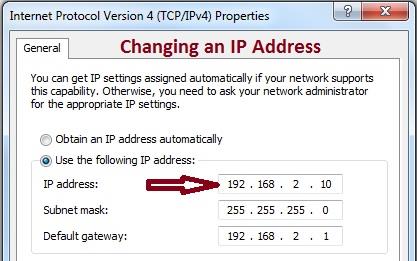
- Masuk ke Control Panel > All Control Panel Items > Network and Sharing Center
- Lanjutkan dengan memilih menu ‘Connections’ yang terdapat tulisan: Wireless Network Connection berserta dengan nama Wi-Fi yang ingin Anda gunakan
- Klik nama Wi-Fi tersebut
- Klik tombol ‘Properties’
- Pilih ‘Internet Protocol Version 4 (TCP/Ipv4)’
- Klik ‘Properties’ dan isi IP Address sesuai dengan IP yang diberikan oleh provider yang Anda gunakan
- Akhiri dengan klik ‘OK’
Mengatasi Limited Wifi Access Di Windows 8.1
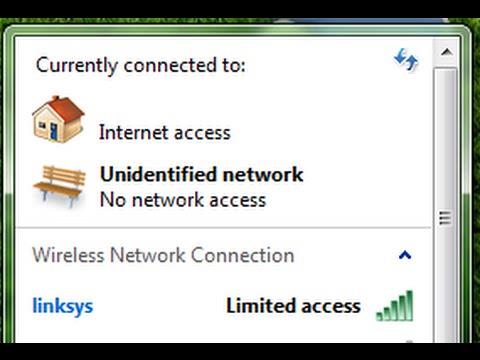
Bagi Anda pengguna Windows 8.1, mungkin Anda merasa bingung saat menjumpai masalah Limited Wi-Fi Access. Nah, Anda tidak perlu panik, lakukan cara di bawah ini untuk mengatasi limited Wi-Fi access pada perangkat Anda yang menggunakan sistem operasi Windows 8.1:
- Klik kanan pada tombol ‘Start’, lalu pilih ‘Command Prompt (Admin)’. Selanjutnya, layar akan menampilkan jendela UAC, lanjutkan dengan klik ‘Yes’
- Ketik kode perintah ini satu persatu
netsh int tcp set heuristics disablednetsh int tcp set global autotuninglevel=disablednetsh int tcp set global rss=enabled
- Tekan tombol ‘Enter’ pada keyboard
- Terakhir, Anda hanya perlu mengetik kode berikut ini untuk melihat hasil akhirnya:
netsh int tcp show global
- Pastikan hasil yang Anda peroleh sudah sesuai dengan screenshot berikut ini
- Restart komputer dan sambungkan kembali ke Wi-Fi
Aktifkan FIPS Pada Windows 8.1
Selain cara di atas, Anda bisa menggunakan cara mengatasi WiFi limited access dengan lebih mudah pada Windows 8.1. Silakan ikuti langkah-langkah di bawah ini:
- Masuk ke Control Panel > Network and Sharing Center > Pilih Wireless Network Connection dengan nama Wi-Fi yang ingin digunakan > Wireless Properties > Security > Advance Setting
- Selanjutnya, Anda hanya perlu memberi tanda centang di menu ‘Enable Federal Information Processing Standards (FIPS) compliance for this network’
- Sambungkan kembali komputer Anda ke Wi-Fi, jika tulisan Limited Access berubah menjadi Connected, maka cara yang Anda lakukan ini berhasil
Hentikan Bonjour Service
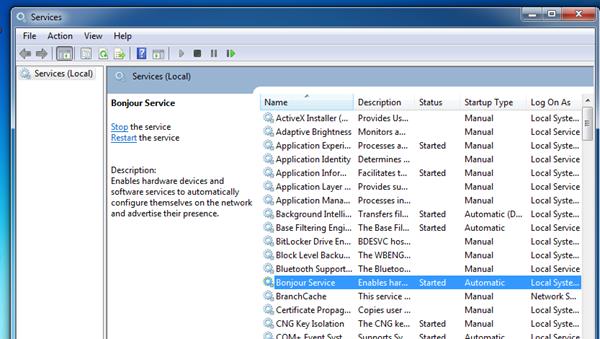
Ini adalah cara untuk mengatasi Limited Wi-Fi Access pada Windows 7. Bonjour merupakan salah satu service yang terkadang menjadi pemicu masalah pada koneksi WiFi yang kita gunakan. Berikut adalah langkah-langkah untuk menghentikannya:
- Masuk ke menu Starts > Accessories > Run
- Setelah itu, ketiklah: services.msc lalu carilah ‘Bonjour Service’, klik dua kali pada tulisan ‘Bonjour Service’ itu
- Pilih ‘Stop’ pada Bonjour Service, lalu set menjadi ‘Disable’ dan klik ‘OK’ untuk mengakhirinya
Tidak ada komentar:
Posting Komentar